Trong bài viết này, chúng ta sẽ tìm hiểu cách sử dụng hàm AVEDEV trong Google Sheets để tính giá trị độ lệch trung bình.
AVEDEV là một hàm thống kê trong Google Sheets. Hàm này giúp tính giá trị trung bình của độ lệch tuyệt đối của một tập dữ liệu so với giá trị trung bình của tập dữ liệu đó.
Đầu tiên, chúng ta sẽ thấy cách tính giá trị độ lệch trung bình mà không sử dụng hàm AVEDEV trong Google Sheets.
Tính độ lệch trung bình theo cách thủ công
Bước 1:
Hãy tìm giá trị trung bình của các giá trị sau: 2, 6, 12, 14, 11, 8, 7 và 4.
Bước 2:
Tính độ lệch tuyệt đối của mỗi giá trị so với giá trị trung bình. Ví dụ: 8-2, 8-6, 8-12…
Bước 3:
Tính giá trị trung bình của các giá trị ở cột thứ 2.
Bằng cách này, chúng ta có thể tính giá trị độ lệch trung bình mà không sử dụng hàm AVEDEV trong Google Sheets.
Nếu bạn sử dụng Google Sheets cho tính toán thủ công trên, kết quả sẽ như sau:
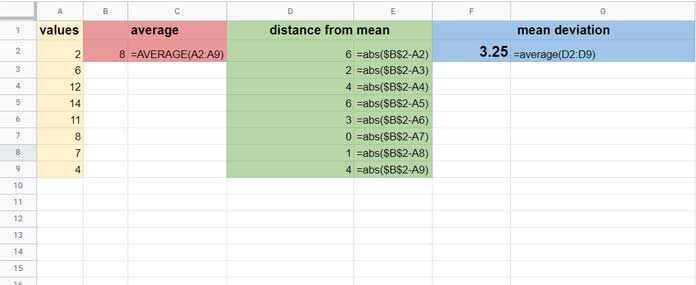
Hàm AVEDEV trong Google Sheets – Cú pháp, Đối số và Ví dụ
Hàm AVEDEV trong Google Sheets giúp tính toán giá trị độ lệch trung bình một cách dễ dàng.
Cú pháp và Đối số
Cú pháp:
AVEDEV(value1, [value2, ...])Đối số:
- value1: Bắt buộc.
- value2: Tùy chọn.
Bạn có thể sử dụng các giá trị được phân tách bằng dấu phẩy hoặc tham chiếu đến một mảng.
Ví dụ về Hàm AVEDEV trong Google Sheets
Giá trị cố định
Trong ví dụ đầu tiên, chúng ta sẽ sử dụng các giá trị trong cột A.
=avedev(2,6,12,14,11,8,7,4)Nếu bạn sử dụng các giá trị BOOLEAN TRUE/FALSE trong công thức AVEDEV, chúng sẽ được tính. Giá trị FALSE sẽ được coi như 0 trong khi giá trị TRUE sẽ được coi như 1.
=AVEDDEV(2,6,FALSE,14,11,8,7,4)Bất kỳ giá trị văn bản nào hoặc văn bản được đặt trong dấu ngoặc kép sẽ làm cho công thức trả về lỗi #VALUE vì văn bản không thể được chuyển đổi thành số.
Nếu bạn sử dụng một phạm vi được đặt tên với các số, phạm vi được đặt tên phải được bao trong dấu ngoặc nhọn.
=AVEDDEV(2,6,{app},14,11,8,7,4)Giá trị như một mảng hoặc mảng
Nếu bạn sử dụng một mảng, công thức sẽ như sau.
=avedev(A2:A9)Bạn có thể sử dụng nhiều mảng để bao gồm các giá trị phân tán trong tính toán giá trị độ lệch trung bình sử dụng hàm AVEDEV trong Google Sheets.
Dưới đây là ví dụ minh họa:
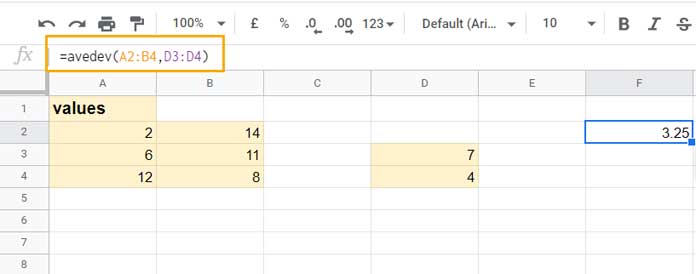
Trong mảng, các giá trị văn bản và ô trống sẽ bị bỏ qua. Do đó, công thức sẽ không trả về bất kỳ lỗi nào.
Đó là tất cả về hàm AVEDEV trong Google Sheets.
Cảm ơn bạn đã theo dõi. Chúc bạn thành công!



